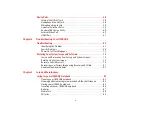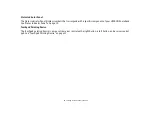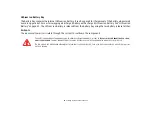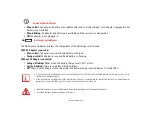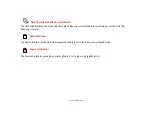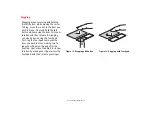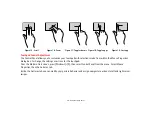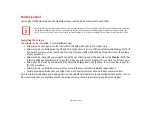16
- Locating the Controls and Connectors
Figure 4. LIFEBOOK notebook right-side panel
Right-Side Panel Components
The following is a brief description of your LIFEBOOK notebook’s right-side components.
USB 2.0 Port
The USB 2.0 port allows you to connect Universal Serial Bus 2.0 devices. There are three USB 3.0 ports on the left-hand
side of the system. USB 2.0 transfers data at up to 480 Mbps and is backward-compatible with USB 1.1 devices, which
transfer data at up to 12 Mbps. See “Universal Serial Bus Ports” on page 59.
Optical Drive
The optical drive bay contains a Dual-Layer Multi-Format DVD Writer. See “Optical Drive” on page 48.
Optical Drive Release Button
The optical drive release button opens the optical drive.
DC Power Jack
The DC power jack allows you to plug in the AC adapter to power your LIFEBOOK notebook and charge the internal
Lithium ion battery.
Optical Drive
Optical Drive
USB 2.0 Port
Release Button
DC Power Jack